3月末にSurface Goを購入しました。


2015年6月にSurface 3を購入してからほぼ5年。会社のカバンに放り込んで結構使い倒していました。
しかしメモリ4GBやCPUパワー不足のもっさり感に耐えられなくなり、緊急事態宣言前の4月初旬に購入しました(ビックカメラで割引あり)。
この後、5月にSurface Go 2がでて、軽くショックを受けます。
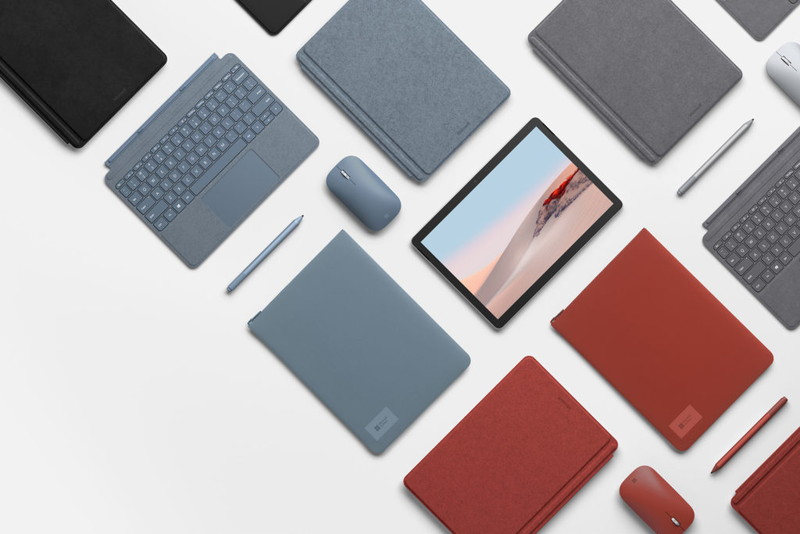
会社PCは使いやすくカスタマイズしますが、私用PCについてはウェブやクラウドのサービスに頼ることにして、PC本体の設定はあまりしないようにしています(買い替えや故障時に面倒になるので)。それでも新機種になっていくつか設定が必要でした。また関連アクセサリも何点か購入しました。
Surface Go 設定・アクセサリ購入メモ
LTE(APN)設定
IIJmio(BIC SIM)でLTEを使っています。出先でもすぐにネットワークにつながるのは気楽で良いです。前機種で使っていたSIMカードがそのまま使えましたが、APNの設定が必要です。
モバイルホットスポット
Windows10にあったモバイルホットスポット機能を試しにやってみたら、PCをハブにしてテザリングみたいなことができました。面白い。スマホのギガを使わないなどの用途に良いかもしれません。
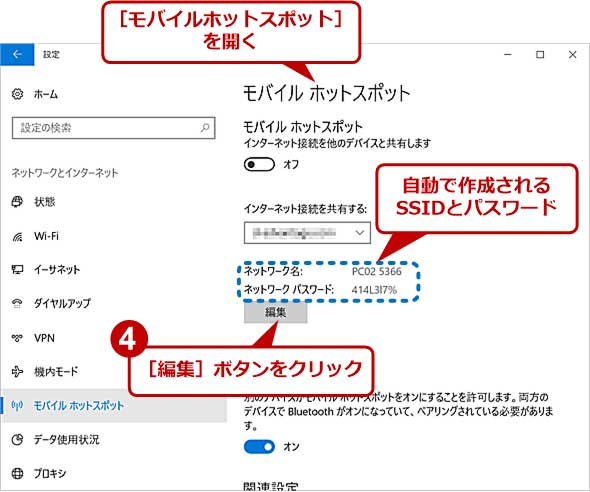
Sモード解除
Surface GO は Windows10のSモードになっておりいくつかの制限がかかっています(自由にソフトがインストールできないなど)。これを解除します。
ブラウザはEdge(Chromium)
Surface Goはメモリが少ないこともあり、Microsoft謹製のEdgeを標準に使うことが推奨されています。そこでEdgeのChromiumバージョンをインストールしました。
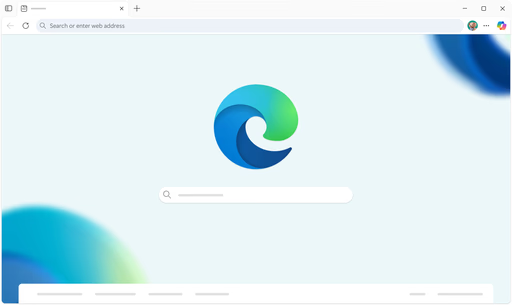
なんとChrome拡張が使える!これは便利!Chromeはメモリ消費が激しいし、余計なことをしそうだし、私用はEdgeにしようかな。
早速「はてなブックマーク拡張」などをインストール。 普通に動きます。
ChromeはGmailやGoogleアプリ用途とします。
なおオンラインのマークダウンエディタとしてstackedit を使っているので、こちらを設定
アクセサリ購入
Surface go に何点かアクセサリを購入しました。サイズや仕様はほぼ一緒のようなのでSurface go 2でも使えると思います(未検証)。
Surface ペン(非正規)
Surface 3の頃からいまいち使いこなせなかったSurfaceペン。これからも使いこなせないことを考慮して、今回は非正規品を購入しました。

ワンクリックでのOneNote起動とか、裏側が消しゴムになるとかの機能はありませんが、使用感は問題ありません。充電式なのも気に入っています(正規品は単6サイズの微妙なサイズ感の電池を使うので)。
ペンで書き込んだ資料を他端末と共有するのにはOneNoteアプリ版を使っています。それでも、あまり使う機会がない。デジタルペンを使いこなしたいなー。気持ちだけ。
保護ケース
保護ケースは悩んだ末、こちらに。カバンに放り込むときに傷がつかないためです。

カバーでなく袋タイプでスポッといれる感じです。
USB-Cハブ
Surface goは外部端子がUSB-Cしかありません。普通のUSBや、HDMI出力のためにハブを選定。

安すぎて不安になりますが、いちおう使えてます。
こう言う中華の激安ハブってウイルスとか仕込まれたりしていないのだろうか。
その他のツール・ソフト
その他、自分が標準的に利用するソフトをインストール。
- winscp
- 秀丸
- ATOK
- dropbox
- いつのまにか無料は3デバイス制限があったので連携する端末を整理。
- evernote
- 全ノートの同期に時間がかかった
以上です。
ウェブ閲覧やメール確認、オフィス編集、テキスト入力に対する性能は問題ありません。これ以上の性能が必要な用途はゲームや動画編集か…?
超軽量でLTEが使えてWindowsが動いてとなると、ほぼ Surface go 一択になるのでは?画面の狭さが課題ですので、大量の作業をするのであれば別途モニタが必要です。在宅勤務用にモバイルモニターを買いましたが、さすがに持ち運んではいない。

Surface go 2 は少しだけ画角が大きくなり性能も向上したようなので、ますますオススメです(未購入)。




コメント